Microsoft Word es una herramienta esencial para la creación de documentos profesionales y atractivos․ Una de las características más útiles de Word son las listas, que permiten organizar información de manera clara y concisa․ En este artículo, exploraremos cómo crear listas con viñetas y números en Word 2013, proporcionando una guía completa para optimizar la presentación y legibilidad de tus documentos․
Introducción a las listas en Word 2013
Las listas en Word 2013 son una forma eficiente de estructurar información, mejorar la legibilidad y facilitar la comprensión de los lectores․ Existen dos tipos principales de listas⁚ listas con viñetas y listas numeradas․ Ambas opciones ofrecen una manera organizada de presentar información, pero cada una tiene sus propias ventajas y aplicaciones específicas․
Listas con viñetas
Las listas con viñetas son ideales para presentar una serie de elementos sin un orden específico․ Se utilizan comúnmente para enumerar ideas, características, pasos o cualquier conjunto de información que no requiera un orden secuencial․ Las viñetas pueden ser símbolos simples como puntos, guiones o círculos, o incluso imágenes personalizadas․
Listas numeradas
Las listas numeradas se utilizan para presentar información en un orden específico․ Son ideales para instrucciones, pasos de un proceso, secuencias de eventos o cualquier conjunto de información que requiera un orden lógico․ Las listas numeradas pueden utilizar números arábigos, romanos, letras o incluso caracteres especiales․
Crear listas con viñetas y números en Word 2013
Crear listas con viñetas y números en Word 2013 es un proceso sencillo․ A continuación, se presentan los pasos para crear cada tipo de lista⁚
Crear una lista con viñetas
- Paso 1⁚ Coloque el cursor en la posición donde desea comenzar la lista․
- Paso 2⁚ Haga clic en la pestaña “Inicio” en la cinta de opciones․
- Paso 3⁚ En el grupo “Párrafo”, haga clic en el botón “Viñetas”․
- Paso 4⁚ Word insertará automáticamente una viñeta y un espacio para el primer elemento de la lista․
- Paso 5⁚ Escriba el primer elemento de la lista․
- Paso 6⁚ Presione la tecla “Enter” para crear una nueva línea y un espacio para el siguiente elemento de la lista․
- Paso 7⁚ Repita los pasos 5 y 6 para agregar más elementos a la lista․
Crear una lista numerada
- Paso 1⁚ Coloque el cursor en la posición donde desea comenzar la lista․
- Paso 2⁚ Haga clic en la pestaña “Inicio” en la cinta de opciones․
- Paso 3⁚ En el grupo “Párrafo”, haga clic en el botón “Numeración”․
- Paso 4⁚ Word insertará automáticamente un número y un espacio para el primer elemento de la lista․
- Paso 5⁚ Escriba el primer elemento de la lista․
- Paso 6⁚ Presione la tecla “Enter” para crear una nueva línea y un espacio para el siguiente elemento de la lista․
- Paso 7⁚ Repita los pasos 5 y 6 para agregar más elementos a la lista․
Personalizar listas en Word 2013
Word 2013 ofrece una amplia gama de opciones para personalizar las listas, permitiéndole adaptarlas a sus necesidades específicas․ A continuación, se presentan algunas opciones de personalización⁚
Cambiar el tipo de viñeta o número
Para cambiar el tipo de viñeta o número, siga estos pasos⁚
- Paso 1⁚ Seleccione la lista que desea modificar․
- Paso 2⁚ Haga clic en la pestaña “Inicio” en la cinta de opciones․
- Paso 3⁚ En el grupo “Párrafo”, haga clic en la flecha hacia abajo junto al botón “Viñetas” o “Numeración”․
- Paso 4⁚ Elija el tipo de viñeta o número que desee utilizar․
Cambiar el color de las viñetas o números
Para cambiar el color de las viñetas o números, siga estos pasos⁚
- Paso 1⁚ Seleccione la lista que desea modificar․
- Paso 2⁚ Haga clic en la pestaña “Inicio” en la cinta de opciones․
- Paso 3⁚ En el grupo “Fuente”, haga clic en el botón “Color de fuente”․
- Paso 4⁚ Elija el color que desee utilizar para las viñetas o números․
Cambiar el tamaño de las viñetas o números
Para cambiar el tamaño de las viñetas o números, siga estos pasos⁚
- Paso 1⁚ Seleccione la lista que desea modificar․
- Paso 2⁚ Haga clic en la pestaña “Inicio” en la cinta de opciones․
- Paso 3⁚ En el grupo “Fuente”, ajuste el tamaño de fuente utilizando el menú desplegable “Tamaño de fuente” o los botones “Aumentar tamaño de fuente” o “Disminuir tamaño de fuente”․
Alinear las viñetas o números
Para alinear las viñetas o números, siga estos pasos⁚
- Paso 1⁚ Seleccione la lista que desea modificar․
- Paso 2⁚ Haga clic en la pestaña “Inicio” en la cinta de opciones․
- Paso 3⁚ En el grupo “Párrafo”, haga clic en el botón de alineación que desee utilizar⁚ “Alinear a la izquierda”, “Centrar”, “Alinear a la derecha” o “Justificar”․
Agregar sangría a las viñetas o números
Para agregar sangría a las viñetas o números, siga estos pasos⁚
- Paso 1⁚ Seleccione la lista que desea modificar․
- Paso 2⁚ Haga clic en la pestaña “Inicio” en la cinta de opciones․
- Paso 3⁚ En el grupo “Párrafo”, haga clic en el botón “Aumentar sangría” o “Disminuir sangría” para ajustar la sangría de la lista․
Consejos para utilizar listas en Word 2013
Para aprovechar al máximo las listas en Word 2013, considere los siguientes consejos⁚
- Utilizar listas para mejorar la legibilidad⁚ Las listas ayudan a dividir el texto en secciones más pequeñas y fáciles de leer, mejorando la comprensión del lector․
- Utilizar listas para organizar información⁚ Las listas permiten organizar información de manera lógica y coherente, facilitando la búsqueda y el acceso a la información relevante․
- Utilizar listas para destacar información importante⁚ Las listas pueden utilizarse para destacar información importante, como puntos clave, conclusiones o recomendaciones․
- Mantener las listas concisas⁚ Evite sobrecargar las listas con demasiados elementos․ Mantenga las listas concisas y fáciles de leer․
- Utilizar un estilo consistente⁚ Utilice un estilo consistente para las listas, manteniendo un formato uniforme para las viñetas, números y sangrías․
Conclusión
Las listas son una herramienta esencial en Word 2013 para mejorar la presentación y legibilidad de los documentos․ Con la capacidad de crear listas con viñetas y números, personalizar su apariencia y utilizarlas de manera efectiva, puede optimizar la organización y el impacto de sus documentos․ Al seguir las pautas y consejos proporcionados en este artículo, puede aprovechar al máximo las funciones de listas en Word 2013 para crear documentos profesionales y atractivos․
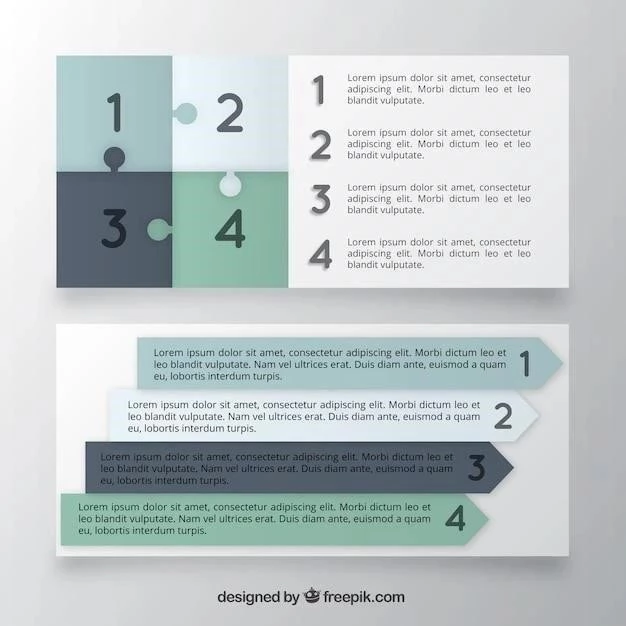

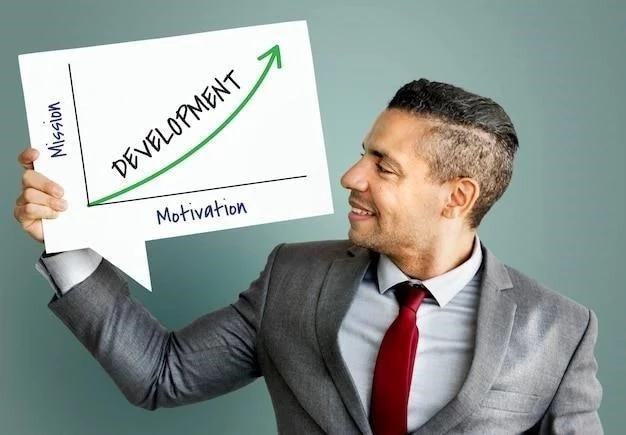



El artículo es un recurso valioso para aprender a crear listas en Word 2013. La información es precisa y concisa, y los pasos son fáciles de seguir. La sección sobre listas numeradas es particularmente útil, ya que explica las diferentes opciones de numeración disponibles. Se recomienda incluir una sección sobre la creación de listas anidadas, que son una herramienta muy útil para organizar información compleja.
El artículo es un buen punto de partida para comprender la creación de listas en Word 2013. La información es precisa y concisa, y la estructura del artículo es lógica. Se recomienda agregar información sobre las opciones de formato de las listas, como el tamaño de fuente, el color y el espaciado, para que los usuarios puedan personalizar sus listas según sus necesidades.
El artículo es un buen punto de partida para comprender la creación de listas en Word 2013. La información es precisa y concisa, y la estructura del artículo es lógica. Se recomienda agregar información sobre cómo utilizar las opciones de alineación de las listas para crear listas más atractivas y profesionales.
El artículo es informativo y fácil de seguir. La explicación de los diferentes tipos de listas es clara y concisa. La guía paso a paso para crear listas es muy útil para principiantes. Se sugiere agregar información sobre cómo utilizar las funciones de autocorrección y autoformato para crear listas de manera más eficiente.
El artículo es informativo y proporciona una guía completa para crear listas en Word 2013. La estructura del artículo es lógica y fácil de seguir. La inclusión de imágenes para ilustrar los pasos es una excelente idea. Se sugiere agregar información sobre las opciones de personalización de las listas, como el cambio de estilo de las viñetas y la numeración, para que los usuarios puedan crear listas más atractivas y profesionales.
El artículo es informativo y fácil de seguir. La explicación de los diferentes tipos de listas es clara y concisa. La guía paso a paso para crear listas es muy útil para principiantes. Se recomienda agregar información sobre cómo utilizar las opciones de estilo de las listas para crear listas más atractivas y profesionales.
El artículo ofrece una introducción clara y concisa a la creación de listas en Word 2013. La explicación de los diferentes tipos de listas y sus aplicaciones es precisa y fácil de entender. La guía paso a paso para crear listas con viñetas y números es muy útil para principiantes. Sin embargo, se recomienda incluir ejemplos más específicos de cómo se pueden utilizar las listas en diferentes contextos, como en la elaboración de informes, presentaciones o correos electrónicos.
El artículo es una excelente introducción a la creación de listas en Word 2013. La información es precisa y fácil de entender. La inclusión de ejemplos prácticos es muy útil. Se recomienda agregar información sobre cómo crear listas con diferentes niveles de anidación, lo que puede ser útil para organizar información compleja.
El artículo es excelente para principiantes en Word 2013 que desean aprender a crear listas. La guía paso a paso es clara y fácil de entender. La inclusión de capturas de pantalla para ilustrar los pasos es muy útil. Sería beneficioso agregar información sobre cómo utilizar las teclas de acceso rápido para crear listas, lo que puede acelerar el proceso de creación de documentos.
El artículo es un recurso valioso para aprender a crear listas en Word 2013. La guía paso a paso es clara y concisa. La inclusión de capturas de pantalla para ilustrar los pasos es muy útil. Se sugiere agregar información sobre cómo utilizar las opciones de formato de las listas para crear listas más atractivas y profesionales.
El artículo es informativo y fácil de seguir. La explicación de los diferentes tipos de listas es clara y concisa. La guía paso a paso para crear listas es muy útil para principiantes. Se recomienda agregar información sobre cómo utilizar las opciones de espaciado de las listas para crear listas más atractivas y profesionales.
El artículo es un buen recurso para aprender a crear listas en Word 2013. La información es precisa y concisa, y la estructura del artículo es lógica. Se recomienda agregar información sobre cómo utilizar las opciones de sangría de las listas para crear listas más atractivas y profesionales.